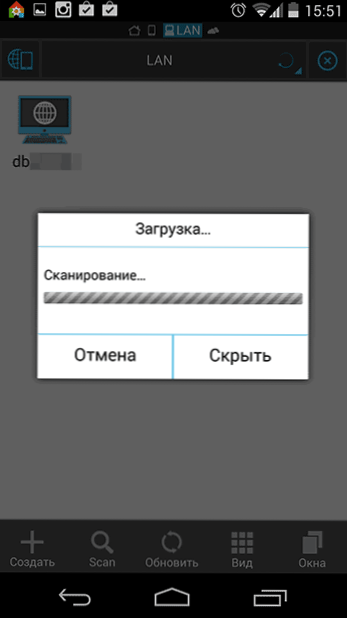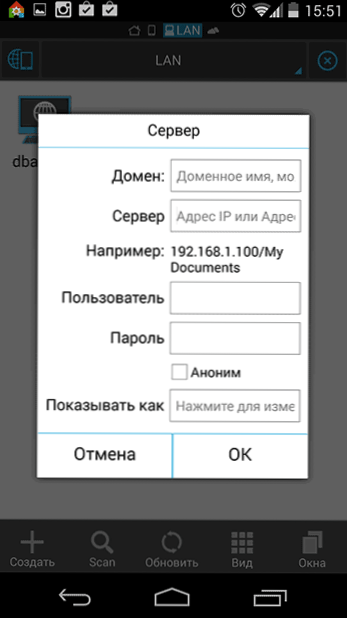W tym artykule - jak podłączyć telefon lub tablet na Androida do lokalnej sieci Windows. Nawet jeśli nie masz sieci lokalnej, a w domu jest tylko jeden komputer (ale podłączony do routera), ten artykuł będzie nadal przydatny.
W tym artykule - jak podłączyć telefon lub tablet na Androida do lokalnej sieci Windows. Nawet jeśli nie masz sieci lokalnej, a w domu jest tylko jeden komputer (ale podłączony do routera), ten artykuł będzie nadal przydatny.
Po podłączeniu do sieci lokalnej możesz mieć dostęp do folderów sieciowych Windows na urządzeniu z systemem Android. Oznacza to na przykład, że aby obejrzeć film, nie trzeba go wyrzucać na telefon (można go odtwarzać bezpośrednio z sieci), a także ułatwia przesyłanie plików między komputerem a urządzeniem mobilnym.
Przed połączeniem
Uwaga: ten przewodnik obowiązuje, gdy zarówno urządzenie z Androidem, jak i komputer są połączone z tym samym routerem Wi-Fi.
Przede wszystkim musisz skonfigurować lokalną sieć na swoim komputerze (nawet jeśli jest tylko jeden komputer) i zapewnić dostęp do sieci do niezbędnych folderów, na przykład za pomocą wideo i muzyki. Aby dowiedzieć się, jak to zrobić, napisałem szczegółowo w poprzednim artykule: Jak skonfigurować sieć lokalną (LAN) w systemie Windows.
W poniższej instrukcji założę, że wszystko opisane w powyższym artykule zostało już zakończone.
Połącz Androida z Windows LAN
W moim przykładzie, aby połączyć się z siecią lokalną za pomocą Androida, użyję darmowej aplikacji menedżera plików ES Explorer (ES Explorer).Moim zdaniem jest to najlepszy menedżer plików na Androida, a między innymi ma wszystko, czego potrzeba, aby uzyskać dostęp do folderów sieciowych (i nie tylko, że można na przykład połączyć się ze wszystkimi popularnymi usługami w chmurze, w tym i z różnymi kontami).
Możesz pobrać bezpłatny menedżer plików dla Androida ES Explorer ze sklepu z aplikacjami Google Play.https://play.google.com/store/apps/details?id=com.estrongs.android.pop

Po instalacji uruchom aplikację i przejdź do zakładki połączenia sieciowego (twoje urządzenie powinno być podłączone przez Wi-Fi za pomocą tego samego routera, co komputer ze skonfigurowaną siecią lokalną), przełączanie się pomiędzy zakładkami jest łatwe do wykonania za pomocą przesunięcia palcem (gest palcem z z jednej strony ekranu na drugą).
Następnie masz dwie opcje:
- Kliknij przycisk Skanuj, a następnie nastąpi automatyczne wyszukiwanie komputerów w sieci (jeśli zostanie znaleziony wymagany komputer, możesz natychmiast przerwać wyszukiwanie, w przeciwnym razie może to zająć dużo czasu).
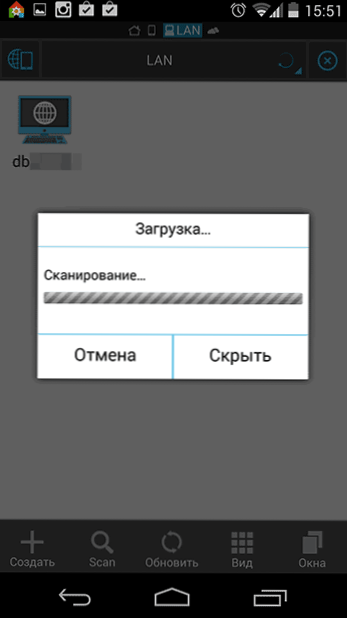
- Kliknij przycisk "Utwórz" i określ parametry ręcznie. Podczas ręcznego określania parametrów, jeśli skonfigurujesz sieć lokalną zgodnie z moimi instrukcjami, nie będziesz potrzebować nazwy użytkownika i hasła, ale będziesz potrzebował wewnętrznego adresu IP komputera w sieci lokalnej.A co najlepsze, jeśli podasz statyczny adres IP na samym komputerze w podsieci routera, w przeciwnym razie może on ulec zmianie, gdy komputer jest włączony i wyłączony.
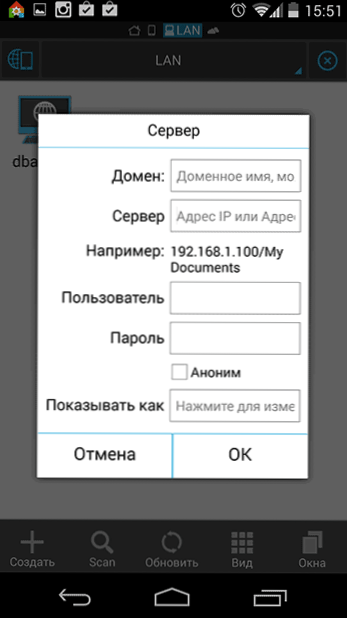
Po nawiązaniu połączenia uzyskasz natychmiastowy dostęp do wszystkich folderów sieciowych, do których dostęp jest dozwolony, i będziesz mógł wykonywać niezbędne czynności, na przykład, jak już wspomniano, odtwarzać filmy, muzykę, przeglądać zdjęcia lub coś, co lubisz.

Jak widać, połączenie urządzeń z systemem Android z normalną siecią lokalną Windows nie jest wcale trudnym zadaniem.